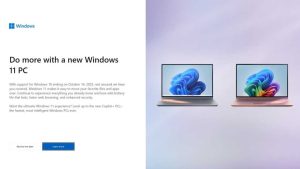使用这些必备程序优化游戏笔记本电脑
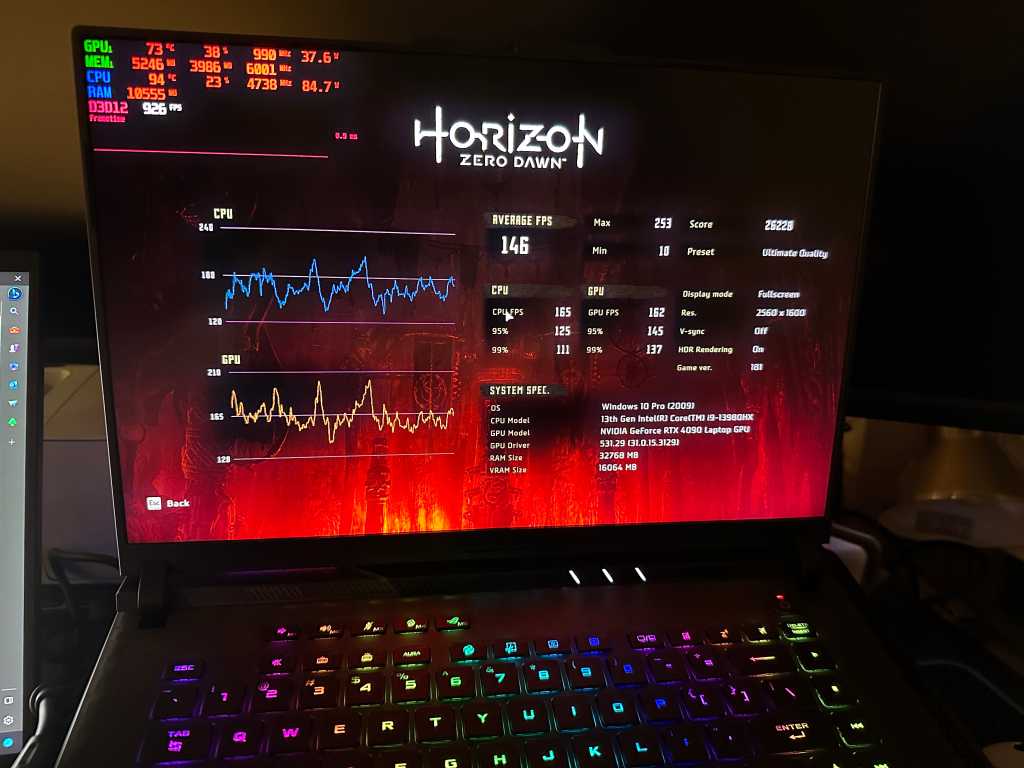

现代游戏笔记本电脑是现代科技的奇迹。在小巧的机身中装入大量硬件,其性能甚至超过了多年前最好的台式机。有了如此严格的高性能和严格的公差要求,正确的软件程序套件会对您的可用性产生惊人的影响。虽然游戏笔记本电脑制造商内置了特定的软件,您应该对其有所了解,但还有很多东西有待您去探索。
我们将带您了解一些现代游戏笔记本电脑应该了解的基本知识。这些程序不仅能为您的使用体验锦上添花,而且其中很多都是免费的。性能监控器、CPU 调整和实用程序可以增强机器本已令人印象深刻的性能。这些程序可以帮助您了解引擎盖下的性能,是未来决定升级的重要工具。
进一步阅读: 2024 年最佳游戏笔记本电脑:最佳游戏笔记本电脑
内置软件
我们的第一站是游戏笔记本电脑自带的内置软件套件。这些软件通常至少可以对电源配置文件和风扇速度进行微调控制。通常还包括 RGB 控制,甚至 CPU 或 GPU 超频调整。
随着下一代笔记本电脑中人工智能技术的出现,这些任务中的许多都将通过新软件得到改进。
与发烧级台式机相比,笔记本电脑的生态系统往往更加封闭。制造商安装的软件往往是您与核心功能交互的主要方式。
在 Alienware M16 等笔记本电脑上,您可以访问 Alienware Command Center。您可以在这里找到用于监控 CPU 和 GPU 的基本性能叠加。此外,超频配置文件还提供多种预设值。
您经常会发现键盘的功能行中嵌入了与随附软件相连的实用快捷键。例如,Alienware M16 的 F1 功能键上就有一个用于更改性能配置文件的按钮。
华硕 ROG Strix 16 笔记本电脑也有一个类似的功能行,可调节 RGB 和电源。它还包括一个控制音量和风扇配置文件的顶排。您还可以打开华硕 Armoury Crate 软件。
在大多数游戏笔记本电脑上,噪音往往是高性能的一个问题。为了达到舒适的噪音水平,您可以在平衡或不同性能模式之间选择电源设置。这反过来又可以让你控制风扇转速,同时控制热量。
AlienFX 是 RGB 控制和设置按键绑定的术语。该套件还包括更多利基功能,如用于关闭显示器覆盖和微调游戏的 AlienVision。
华硕、微星和技嘉等其他品牌也有类似的软件工具,可执行类似的功能。
驱动程序和 BIOS 更新也可在这些软件套件中找到,从而简化了过程并减少了浏览网站的时间。
具有 CPU 超频功能的 Razer Synapse 笔记本电脑软件.
有些系统允许进行更多微调,例如 Razer 的 Synapse。您可以在这里对 CPU 的具体性能进行调整,避免进入 BIOS。
实用程序
对于许多游戏笔记本电脑来说,有一些必不可少的程序可以突出内置软件的使用体验。
Nvidia 应用程序
如果您的游戏笔记本包含 Nvidia GeForce RTX GPU,您会发现一些非常有用的功能。 新的 Nvidia 应用程序处于测试阶段,是 GeForce 体验的升级版。它允许为您的 GPU 快速下载 Game Ready 驱动程序。如果您使用笔记本电脑提高工作效率,还可以选择 Studio Ready 驱动程序。
Nvidia 应用程序还可以执行游戏优化,根据个性化数据调整硬件的最佳使用设置。Nvidia Overlay 可以让你同时监控 GPU 和 CPU 指标以及帧频。至于 Nvidia Shadow Play,该功能可以帮助你捕捉游戏画面。事实上,它会记录最后 30 秒的游戏过程。截图也包含在此功能中。
AMD Radeon GPU 笔记本电脑用户则可以使用 AMD Adrenalin 软件,该软件具有度量和其他微调功能。
英特尔驱动程序更新实用程序
如果你的笔记本电脑配备了英特尔 CPU,此实用程序可帮助你直接从制造商处获得最新驱动程序。虽然从笔记本电脑制造商处获取驱动程序通常是最佳做法,但有时这些更新的速度会很慢。另外,使用笔记本电脑软件中的内置驱动程序更新程序也足够了。
蒸汽、Epic 游戏商店、Xbox 应用程序
别忘了必不可少的游戏库程序,它们能让你访问所有心仪的 PC 游戏。
特别值得关注的是 Xbox PC Game Pass 和 Xbox 应用程序。只需每月支付一次费用,您就可以访问众多优秀的游戏。新加入的游戏通常也很不错,是体验众多游戏而无需购买单个游戏的好方法。
OBS 工作室
对于笔记本电脑用户来说,录制游戏过程或串流是常见的使用情况,而 OBS Studio 是实现这一点的绝佳方式。它允许使用各种方法和编解码器,是分享游戏体验的灵活方式。
微软
不要忘记偶尔检查 Windows 更新和 Microsoft Store 更新选项卡。笔记本电脑上的许多程序通常都会在这里更新,包括制造商的一些内置软件。这里还有其他一些有用的程序,如用于音频设置的 Dolby Access(如果你的笔记本电脑软件不支持该功能)。
还有一个 Windows HDR 校准实用程序,用于配置具有 HDR 功能的显示器,如配备迷你 LED 显示屏的 Razer Blade 16。这是一个非常有用的程序,可让您的 HDR 显示器发挥最大功效。
超频和监控程序
游戏笔记本电脑并不像台式电脑那样允许发烧友随意摆弄,但有些设备确实允许一定程度的超频。例如,微星泰坦系列笔记本电脑就以通过更多解锁 BIOS 突破 CPU 极限而闻名。
这类程序当然适用于高级用户。不过,新手用户应坚持使用笔记本电脑提供的软件中预设的超频配置文件,这样使用才最安全。当涉及到 CPU 超频时,许多发烧级笔记本电脑的 BIOS 设置中还有更多的选项。
一些笔记本电脑(如华硕 ROG Strix 16)在其生命周期内接受了 BIOS 更新,允许应用更多选项,如 CPU 欠压。 即使不超频,在游戏过程中监控系统性能也是一件有趣的事,有助于了解相关技术。
英特尔的极限调谐工具
英特尔的 XTU 可对 CPU 的各种参数进行微调。您需要解锁英特尔 CPU,如酷睿 i9 13900HX。只有经验丰富的用户才能进行这项操作,而且只有某些笔记本电脑的解锁程度足以允许在英特尔 XTU 中进行任何更改。如果操作正确,它可以帮助解锁 CPU 功耗,并有助于降低功耗,从而控制热量。
游戏笔记本电脑需要散热。监控程序有助于控制散热。
硬件监控器或 HWinfo64
游戏笔记本电脑可能会出现发热和热节流现象。最好的检查方法就是使用这些程序之一,它们可以监控系统的重要参数。从确保温度符合规格,到监控某些游戏如何更多地使用 CPU 来提高性能,这些程序通常都能派上用场。它还能让你充分利用超频和测试软件套件。
左上角的微星后燃器覆盖图.
微星后燃器
虽然该软件的支持近来受到质疑,但发烧友仍可从其覆盖功能和游戏性能监控中获益。大多数用户应该使用内置监控,你可以在 Nvidia 的软件中找到。请务必确保直接从微星下载,以避免任何潜在的假冒版本。
Cinebench R23
你应该熟悉 Cinebench R23,它可用于检查 CPU 的单核和多核性能。它与本文提到的许多硬件监控程序搭配使用,可测试 CPU 的极限。
该程序可让你比较类似硬件配置的分数,以确保一切运行正常。它还可以对 CPU 进行压力测试,并帮助进行热分析。它也是衡量任何超频变化以提高性能和稳定性的好方法。
当我用 Cinebench R23 测试 Alienware 笔记本电脑时,较低的分数表明 BIOS 中的功率限制存在配置问题。这帮我找到了问题所在,并进行了修复,之后重新检查时,我看到了预期的更高分数。如果你想验证游戏笔记本电脑的性能是否符合标准,性能基准测试是必不可少的。
想测试笔记本电脑散热垫是否达到最佳工作状态?运行 Cinebench R23 并尝试不同的散热垫位置,看看哪个位置效果最好。
CrystalDiskMark
游戏笔记本电脑可以配备快速 RAID 0 NVME 配置或单个 NVME 超高速硬盘。此实用程序可帮助您对硬盘速度进行基准测试,并在保修的情况下将未来可能的升级考虑在内。笔记本电脑通常配备可升级的 NVME 硬盘,高端笔记本电脑还配备多个插槽。与内存一起,这是大多数笔记本电脑中仅有的两个方便用户升级的硬盘。
3DMark
这套基准测试软件包含大量测试,可以对 CPU 和 GPU 进行压力测试、测试和分数比较。流行的笔记本电脑基准测试包括 3DMark Time Spy 和运行 CPU 和 GPU 的 DirectX12 测试。Time Spy Extreme 将其提升到 4K 分辨率。现在还可以测试 Nvidia 的 DLSS 和 AMD FSR。这款功能齐全的套件甚至还提供光线追踪测试。
PCMark10
作为 3DMark 的补充,该套件将测试笔记本电脑的生产力方面,并与行业标准进行比较。性能和电池测试可以帮助那些使用这些游戏笔记本电脑工作的人,如数字内容创作者。它还可以帮助确定升级可能带来的好处,如内存或存储升级。
内置游戏基准
许多游戏都有有用的内置游戏基准,可以帮助您查看性能指标和资源使用情况。您可以在以下游戏中找到这些基准 F1 2023, 赛博朋克 2077, 银河护卫队和 杀手 3.它们会告诉你笔记本电脑在特定游戏中的表现,甚至会指导你在遇到瓶颈时增加内存等升级。
结论
游戏笔记本电脑与发烧级游戏 PC 一样强大。有了一套正确的程序,你可以从大多数设备中获得更多的修补和动力优势。您还可以使用 Nvidia 应用程序下载驱动程序,并使用各种监控程序确保您使用的是顶级设备,从而简化您的使用体验。笔记本电脑在狭小的空间里装载了强大的硬件,因此要想发挥出最大的潜能并延长机器的使用寿命,跟踪硬件运行情况至关重要。